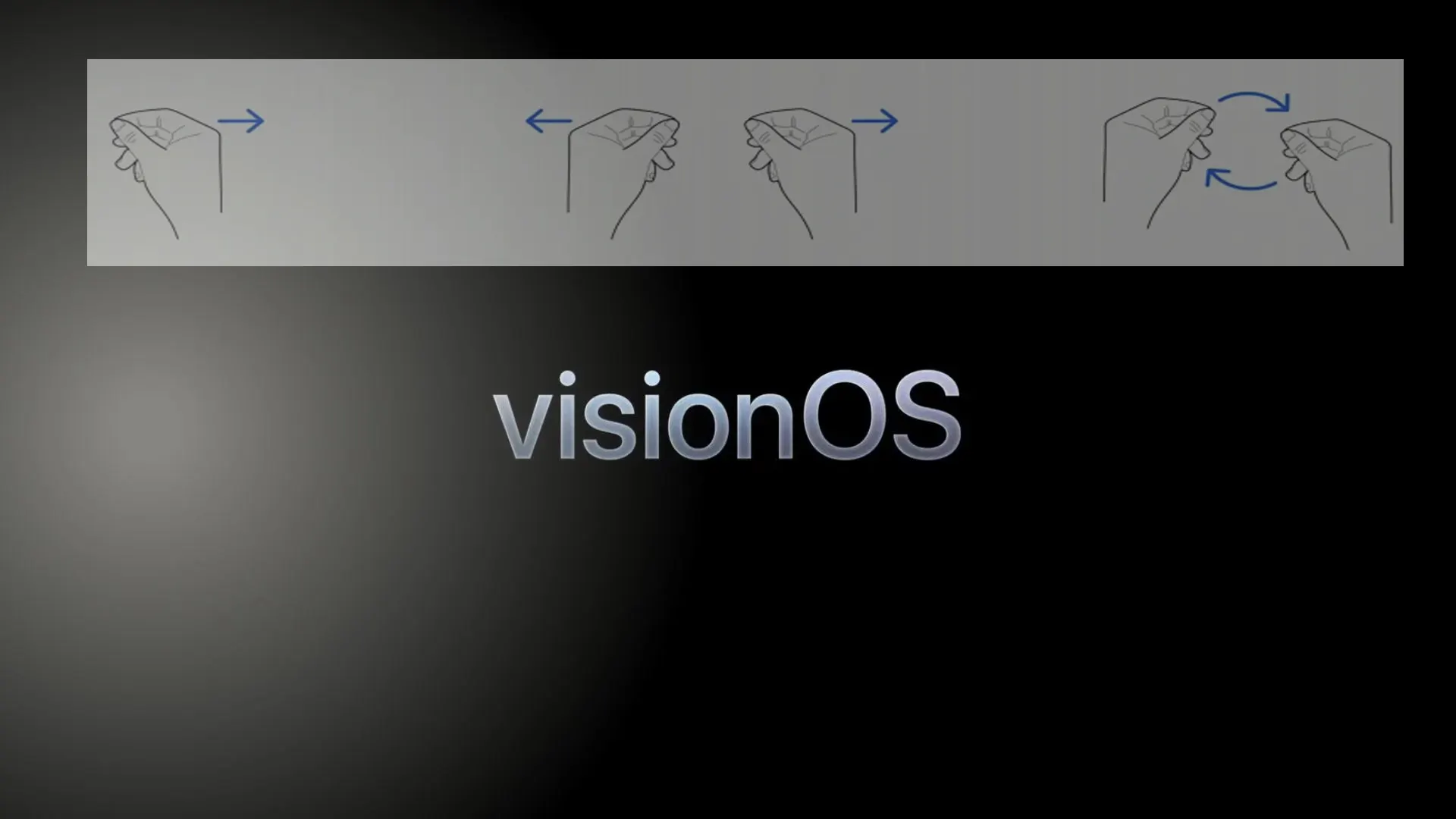Vision OS offre un quartetto di metodi di controllo: voce, sguardo, gesti e dispositivi connessi, fornendo un’interfaccia utente versatile e intuitiva.
Descrizione dei metodi di controllo in Vision OS
Il controllo vocale in VisionOS rispecchia le funzionalità presenti in altri dispositivi Apple. Gli utenti possono comandare Siri per eseguire attività o utilizzare l’input vocale per la digitazione, garantendo un’esperienza familiare ed efficiente.
Il meccanismo di controllo dello sguardo introduce un nuovo metodo di interazione. Le cuffie VR di Apple incorporano la tecnologia di tracciamento degli occhi, trasformando di fatto lo sguardo dell’utente in un cursore. Quando si guarda un’icona, questa viene evidenziata, indicando che lo sguardo è concentrato su di essa. Per interagire con l’elemento evidenziato, è necessario un gesto specifico.
Apple ha sviluppato un gesto proprietario per interagire con VisionOS: il pinch. Per interagire con un elemento, gli utenti lo puntano ed eseguono un gesto di “pinch”, che consiste nel toccare un dito qualsiasi con il pollice. Questo sistema di tracciamento è estremamente preciso e riconosce i gesti anche quando le mani sono comodamente appoggiate in grembo.
L’interazione con l’ambiente virtuale è semplice. Gli utenti possono toccare con un dito l’elemento desiderato, scorrere il dito per navigare o premere i pulsanti di una tastiera virtuale, imitando le interazioni tattili intuitive già note su iPhone e iPad. I gesti di pizzicamento possono anche essere combinati con altri movimenti per ottenere interazioni più complesse, migliorando l’esperienza complessiva dell’utente.
Gesti di controllo in Vision Pro
- Toccare: questo gesto consiste nel toccare il pollice e l’indice insieme, proprio come un pizzico, e viene utilizzato per selezionare o interagire con gli elementi virtuali nella linea di vista. È un’azione simile al tocco sullo schermo dell’iPhone.
- Doppio tocco: questo gesto, che consiste nel battere due volte il pollice e l’indice insieme, simula un doppio tocco su uno schermo tattile e avvia azioni come lo zoom delle foto o l’apertura di link.
- Pizzica e tieni premuto: simile a una pressione prolungata su uno schermo tattile, questo gesto consiste nel pizzicare e tenere premute le dita, utile per azioni come l’evidenziazione del testo all’interno dello spazio virtuale.
- Pizzica e trascina: questo gesto consente di scorrere i contenuti o di spostare le finestre all’interno dell’ambiente virtuale. La direzione e la velocità del movimento della mano controllano la velocità e la direzione dello scorrimento, sia esso orizzontale o verticale.
- Zoom: un gesto a due mani in cui pizzicando e poi allargando le dita si simula l’ingrandimento del contenuto. Al contrario, avvicinando le mani si ottiene uno zoom indietro. Questo gesto può anche essere usato per regolare le dimensioni delle finestre afferrando e trascinando gli angoli.
- Ruotare: Un altro gesto a due mani, la rotazione consiste nel pizzicare le dita e poi ruotare le mani, consentendo di ruotare gli oggetti virtuali all’interno dell’ambiente.
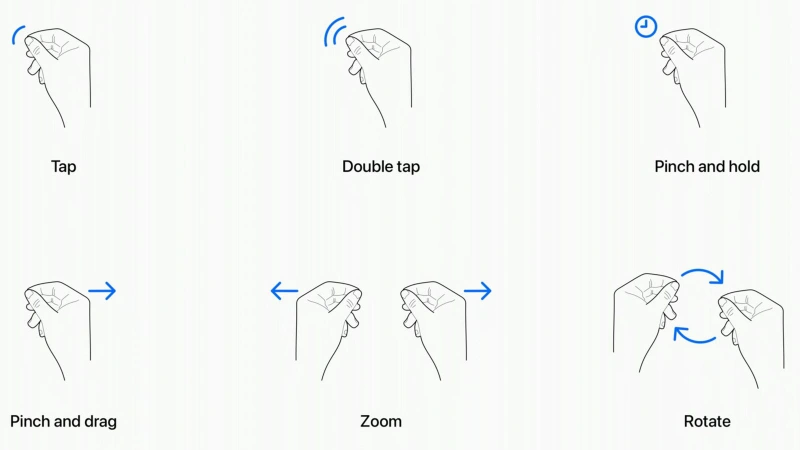
Questi gesti sono stati progettati per rendere la navigazione e l’interazione all’interno di VisionOS il più naturale e intuitiva possibile, integrando perfettamente i movimenti fisici con le azioni virtuali.
Nonostante la natura apparentemente intricata dello schema di controllo di VisionOS, l’esperienza d’uso effettiva è straordinariamente semplice e facile da usare. Anche i neofiti della piattaforma diventeranno rapidamente esperti nella navigazione del sistema, soprattutto se hanno già avuto esperienze con i prodotti Apple.
Oltre ai controlli basati sui gesti, VisionOS offre flessibilità grazie alla compatibilità con dispositivi esterni. Ad esempio, i giocatori possono migliorare la loro esperienza collegando un gamepad, che consente loro di accedere alla vasta libreria di giochi disponibili su Apple Arcade. Allo stesso modo, accoppiando le cuffie con un MacBook, gli utenti possono utilizzare il trackpad del MacBook per la navigazione.